
Inhoudsopgave:
- Auteur John Day [email protected].
- Public 2024-01-30 11:16.
- Laatst gewijzigd 2025-01-23 15:01.

Kort overzicht van Nvidia Jetson Nano
Jetson Nano Developer Kit is een kleine, krachtige computer met één bord waarmee je meerdere neurale netwerken parallel kunt laten draaien voor toepassingen zoals beeldclassificatie, objectdetectie, segmentatie en spraakverwerking.
Jetson Nano wordt aangedreven door een 1,4-GHz quad-core ARM A57 CPU, 128-core Nvidia Maxwell GPU en 4 GB RAM. Het heeft vier USB type-A-poorten, waaronder een USB 3.0, zowel HDMI als DisplayPort voor video en een gigabit Ethernet-connector. Er is een CSI-cameraslot aan boord, maar je kunt ook camera's aansluiten via USB. Ook heeft de Jetson Nano, net als de Raspberry Pi, 40 GPIO-pinnen (general input / output) die je kunt gebruiken om lampen, motoren en sensoren te bevestigen. Helaas heeft de Jetson Nano geen draadloze en bluetooth-connectiviteit aan boord. Er wordt een micro-USB-poort gebruikt om hem op een voeding aan te sluiten, maar er is ook een barrel-connector die u kunt gebruiken met een optionele high-power-voeding die 4 ampère levert voor intensievere taken. De CPU wordt geleverd met een koellichaam erop, maar je kunt een optionele ventilator bovenop de gootsteen bevestigen als je processorintensieve taken gaat uitvoeren waarvoor meer koeling nodig is.
De verkoopprijs voor de Jetson Nano is 99 USD, wat bijna twee keer duurder is dan de Raspberry Pi, maar tegelijkertijd biedt het veel meer mogelijkheden door het gebruik van Nvidia GPU's.
Benodigdheden
Voordat u uw NVIDIA Jetson Nano opstart, hebt u onderstaande items nodig. Ik kocht mijn Jetson Nano via de volgende link, die een volledige set met acrylkoffer en dergelijke bevat.
- Een micro-SD-kaart (minimaal 16 GB)
- Compatibele voeding - een 5V 4A barrel jack PSU wordt aanbevolen, maar u kunt ook een 5V 2.5A micro-USB-voeding gebruiken.
- Een ethernetkabel (optioneel)
- Wifi USB-dongle (optioneel)
- Bluetooth USB-adapter CSR 4.0 (optioneel)
- MicroSD-kaartlezer
- HDMI kabel
- LCD-monitor met HDMI-ingang
- Geval (optioneel)
Stap 1: De behuizing voor de Jetson Nano Developer Kit monteren

Deze case is speciaal ontworpen voor de Jetson Nano en is gemaakt van transparant acryl.
Stap 2: Schrijf afbeelding naar de MicroSD-kaart
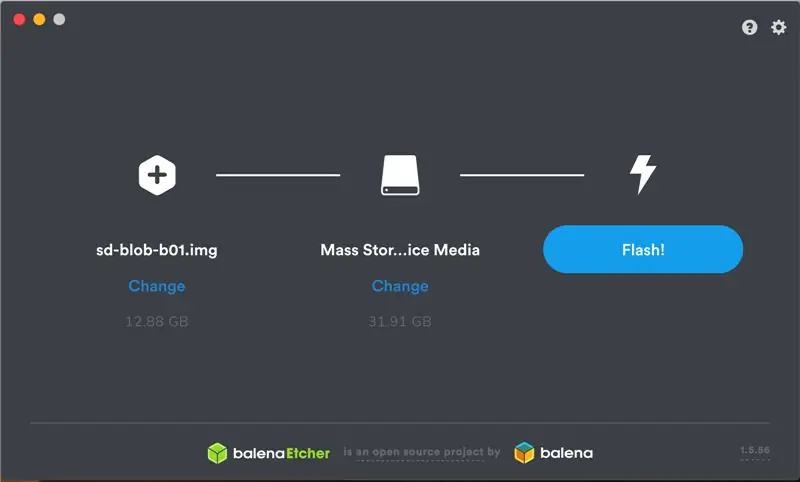
- We moeten de Jetson Nano Developer Kit SD Card Image downloaden van de NVIDIA-website.
- Download Etcher, die de Jetson-software-image naar je SD-kaart schrijft.
- NVIDIA biedt documentatie voor het flashen van het.img-bestand naar een micro-SD-kaart voor Windows, macOS en Linux met behulp van Etcher.
- Nadat Etcher klaar is met flitsen, plaatst u de microSD-kaart in de sleuf aan de onderkant van de Jetson Nano-module.
Stap 3: Voor de eerste keer opstarten
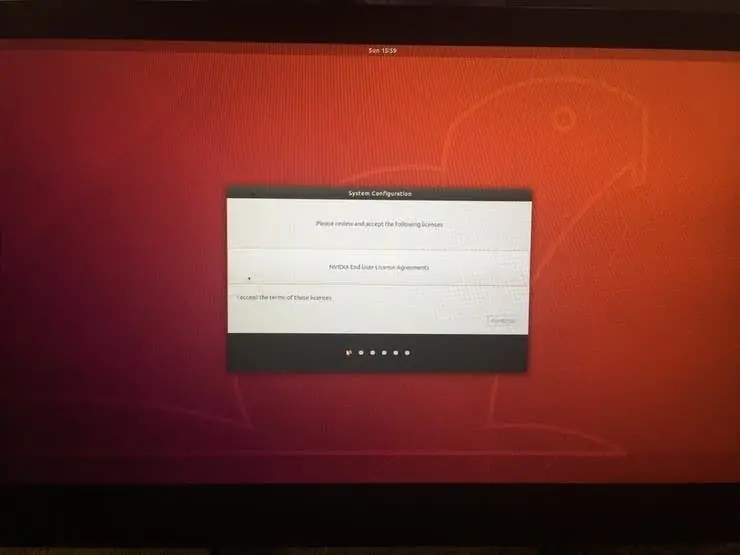
- Sluit een HDMI-scherm aan op Jetson Nano, sluit een USB-toetsenbord en -muis aan en schakel de voeding in om het op te starten via Micro-USB-voeding of barrel-aansluiting.
- Ervan uitgaande dat uw Jetson Nano is aangesloten op een HDMI-uitgang, zou u het volgende (of iets dergelijks) op uw scherm moeten zien.
Stap 4: Initiële installatie
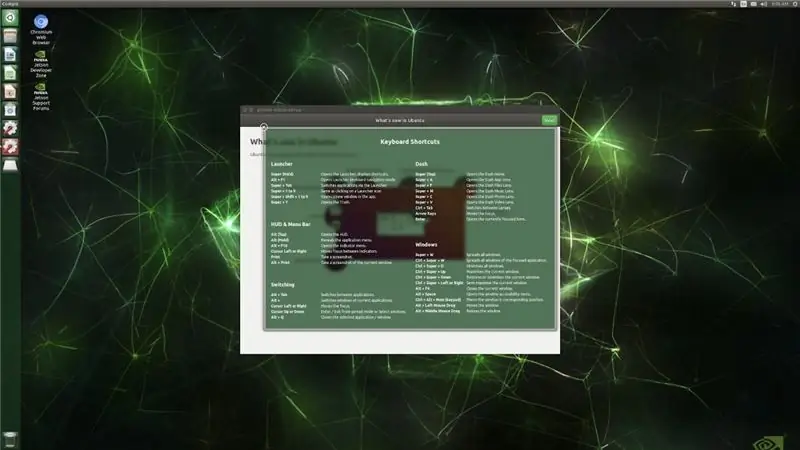
De Jetson Nano Developer Kit leidt je door een aantal initiële instellingen, waaronder:
- Lees en accepteer NVIDIA Jetson-software EULA
- Selecteer systeemtaal, toetsenbordindeling en tijdzone
- Maak een gebruikersnaam, wachtwoord en computernaam aan
- Log in
Na het inloggen ziet u het volgende bureaublad van NVIDIA Jetson.
Stap 5: Problemen oplossen
Soms gebeurt het dat je Jetson Nano zichzelf uitschakelt. Dit overkwam mij bij mijn eerste poging. Een voeding van 2,5 A zou dat probleem moeten helpen voorkomen. Je kunt de officiële Raspberry Pi-voeding gebruiken voor het Pi-model 3B, aangezien die 2,5A levert.
Stap 6: Conclusie
Ik hoop dat je deze handleiding nuttig vond en bedankt voor het lezen. In een van mijn aankomende tutorials zal ik demonstreren hoe ik deep learning-modellen die zijn getraind in de openbare cloud op Jetson Nano kan optimaliseren en implementeren. Heeft u vragen of feedback? Laat hieronder een reactie achter. Als je dit bericht leuk vindt, steun me dan door je te abonneren op mijn blog.
Aanbevolen:
Arduino Software (IDE) installeren op Jetson Nano Developer Kit: 3 stappen

Om Arduino-software (IDE) op Jetson Nano Developer Kit te installeren: U hebt een Jetson Nano Developer Kit nodig? Een internetverbinding met uw jetson-bord met behulp van de ethernet-aansluiting of een wifi-kaart die is geïnstalleerd
Aan de slag met de goedkope RPLIDAR met Jetson Nano: 5 stappen

Aan de slag met de goedkope RPLIDAR Jetson Nano gebruiken: kort overzicht Lichtdetectie en -bereik (LiDAR) werkt op dezelfde manier als ultrasone afstandsmeters met laserpuls in plaats van geluidsgolven. Yandex, Uber, Waymo en etc. investeren fors in LiDAR-technologie voor hun autonome autopr
Aan de slag met Arduino Nano: 5 stappen

Aan de slag met Arduino Nano: Arduino Nano is een van de beschikbare Arduino-bordmodellen. Heeft een klein formaat, complete functie en gemakkelijk te gebruiken.Heeft een afmeting van 1,70 Inch x 0,7 Inch, Arduino nano heeft een complete functie, zoals: Atmel ATmega 328 IC, Restar-knop, 4 indicatielampjes, 3V3 Re
Aan de slag met de Raspberry Pi 4 Desktop Kit: 7 stappen

Aan de slag met de Raspberry Pi 4 Desktop Kit: De Raspberry Pi 4 is een kleine, krachtige minicomputer, met dual-screen 4K-ondersteuning, USB 3.0, een nieuwe CPU en GPU en tot 4 GB RAM. leer hoe je de Raspberry Pi 4 Model B instelt en installeer alles wat je nodig hebt om de fu
Aan de slag met Capacitieve Touch Kit: 4 stappen

Aan de slag met Capacitive Touch Kit: voor mijn volgende project ga ik een capacitief touchpad gebruiken en voordat ik het uitbracht, besloot ik een kleine tutorial te maken over de kit die ik voor DFRobot heb ontvangen
